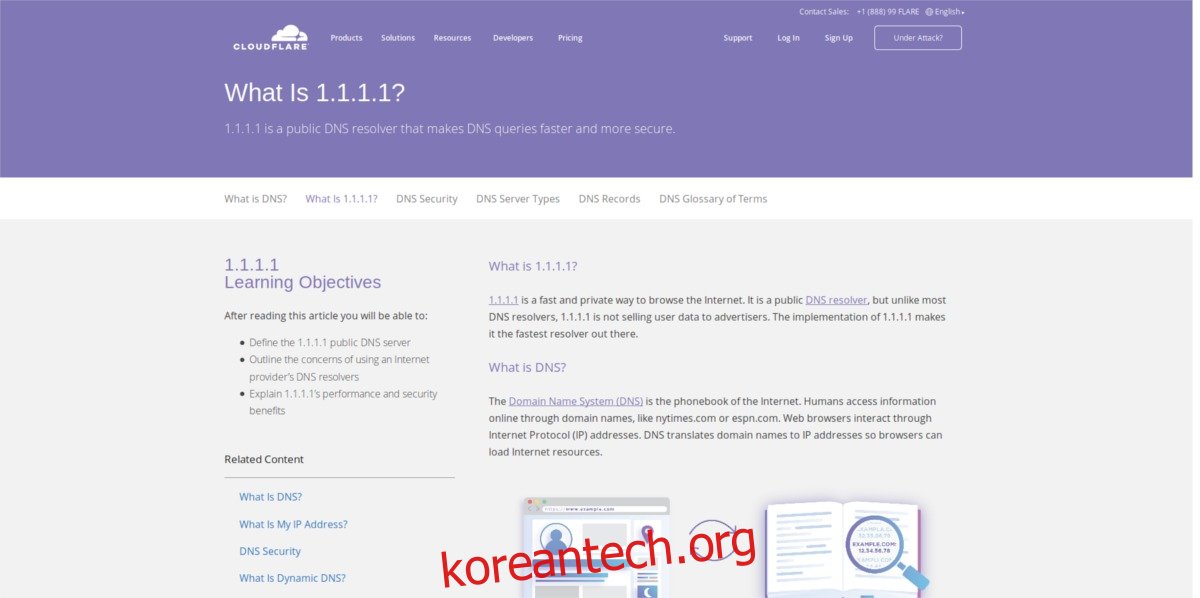Linux에서 개인 정보를 보호하는 빠르고 쉬운 방법은 DNS 조회 정보를 볼 수 있는 사람을 제어하는 것입니다. 모든 IP 트래픽을 완전히 숨기지는 않지만 위험한 DNS 스푸핑 공격을 방지하여 더 나은 보안을 보장합니다. Linux에서 DNS 트래픽을 암호화하는 가장 좋은 방법은 DNSCrypt를 사용하는 것입니다.
DNSCrypt는 모든 Linux PC에 올바르게 설정되면 모든 DNS 트래픽을 잠그고 모든 것이 안전하게 올바른 위치로 이동하도록 할 수 있는 로컬 프로그램입니다.
목차
DNSCrypt 설치
대부분의 Linux 배포판에는 소프트웨어 소스에 DNSCrypt가 있으므로 쉽게 설치할 수 있습니다. 터미널을 열고 Linux 배포에 해당하는 명령을 입력하십시오.
우분투
sudo apt install dnscrypt-proxy
데비안
sudo apt-get install dnscrypt-proxy
아치 리눅스
sudo pacman -S dnscrypt-proxy
페도라
sudo dnf install dnscrypt-proxy -y
오픈수세
sudo zypper install dnscrypt-proxy
일반 리눅스
운영 체제에 맞는 DNSCrypt 버전을 찾을 수 없는 경우 다음으로 가장 좋은 방법은 Github에서 직접 프로그램을 다운로드하는 것입니다. 고맙게도 개발자의 부지런함으로 인해 소스에서 DNSCrypt를 빌드할 필요가 없습니다. 대신 사전 빌드된 바이너리를 다운로드할 수 있습니다. 이 바이너리는 모든 Linux 배포판에서 작동합니다.
바이너리를 얻으려면 터미널을 열고 wget 다운로더 도구를 사용하여 최신 버전을 가져옵니다.
wget https://github.com/jedisct1/dnscrypt-proxy/releases/download/2.0.16/dnscrypt-proxy-linux_x86_64-2.0.16.tar.gz
또는 32비트 버전을 다운로드하려면 다음을 수행하십시오.
wget https://github.com/jedisct1/dnscrypt-proxy/releases/download/2.0.16/dnscrypt-proxy-linux_i386-2.0.16.tar.gz
ARM 버전의 DNSCrypt를 사용할 수 있다는 것을 알고 계셨습니까? 좋아요! ARM Linux 운영 체제에서 이 도구를 얻을 수 있습니다. 그것을 얻으려면 wget을 설치하고 터미널을 열고 다음 명령으로 가져옵니다.
wget https://github.com/jedisct1/dnscrypt-proxy/releases/download/2.0.16/dnscrypt-proxy-linux_arm-2.0.16.tar.gz
리눅스 ARM64:
wget https://github.com/jedisct1/dnscrypt-proxy/releases/download/2.0.16/dnscrypt-proxy-linux_arm64-2.0.16.tar.gz
Linux PC의 바이너리 릴리스와 함께 소프트웨어를 설치합시다! 시작하려면 Tar 명령을 사용하여 아카이브 내용을 완전히 추출하십시오.
tar -xzvf dnscrypt-proxy-linux_*-2.0.16.tar.gz
DNSCrypt 바이너리 폴더를 추출하면 필요한 모든 파일이 /home의 “Linux” 폴더에 저장됩니다. 이 파일을 wget 도구가 있는 /home/에 보관하는 것이 안전합니다. 조심하지만 실수로 폴더를 삭제하지 마십시오!
도구를 시작하려면 먼저 새로 압축을 푼 파일 폴더를 입력해야 합니다. CD 명령을 사용하여 이동합니다.
cd linux-*
DNSCrypt는 다음 명령으로 시작합니다.
./dnscrypt
DNSCrypt 설정
DNSCrypt 도구는 Linux PC에 있으며 사용할 준비가 되었습니다. 그러나 설치되었다고 해서 작동하는 것은 아닙니다. 불행히도 DNSCrypt 설정을 수정해야 작동합니다. 첫 번째 단계는 공용 DNS를 선택하는 것입니다.
안전하고 안전한 공용 DNS 선택 항목이 많이 있습니다. 더 나은 보안을 원한다면 ISP가 제공하는 DNS를 고수하는 대신 대체 DNS를 사용하는 것이 중요합니다. 공급자에게 숨기지 않는다면 Linux에서 암호화된 DNS를 설정하는 것은 의미가 없습니다.
보안 퍼블릭 DNS를 위한 정말 좋은 선택은 클라우드플레어. 이 공급자와 함께 가야 하는 이유는 간단합니다. CloudFlare는 다른 모든 DNS 솔루션 중에서 DNS와 관련하여 사용자 개인 정보 보호에 관심이 있다는 것을 반복적으로 보여주었습니다. 그것도 빨리빨리!

참고: CloudFlare DNS를 사용하고 싶지 않습니까? OpenDNS는 확실한 대안입니다. 여기에서 자세히 알아보기!
네트워크 아이콘을 클릭하고 기본 연결을 수정합니다.
IPv4 옵션을 찾아 “DNS 서버”를 찾습니다. “DNS 서버” 텍스트 상자에 다음 주소를 붙여넣습니다.
127.0.0.2
DNSCrypt 소프트웨어를 설정한 후 다음 명령을 사용하여 네트워크 관리자를 재부팅해야 합니다. 그렇지 않으면 도구가 작동하지 않을 가능성이 높습니다.
sudo systemctl restart NetworkManager.service
DNS 설정 적용
DNSCrypt 도구가 작동하도록 하는 기본 설정이 있습니다. 마지막으로 할 일은 명령줄로 드롭다운하고 DNS 프로필을 적용하는 것입니다.
sudo dnscrypt-proxy -R cloudflare -a 127.0.0.2:53 -u dnscrypt
DNSCrypt 비활성화
DNSCrypt는 사용자가 DNS 조회를 숨기고 보안을 강화하며 DNS 스푸핑을 방지할 수 있는 멋진 도구입니다. 여전히, 그것이 당신을 위한 것이 아니라면(어떤 이유로든) 그것을 비활성화할 수 있습니다.
Linux의 systemd init 시스템인 DNSCrypt 덕분에 사용자는 제거할 필요 없이 언제든지 시작 및 중지할 수 있습니다! 이렇게 하려면 터미널을 열고 루트 셸을 얻으십시오.
sudo -s
루트 셸을 사용하면 DNSCrypt 서비스 파일을 자유롭게 조작할 수 있습니다. 중지하려면 다음 명령을 실행하십시오.
sudo systemctl stop dnscrypt-proxy.service
완전히 비활성화하고 시작 시 실행되지 않도록 하려면 다음을 수행하십시오.
sudo systemctl disable dnscrypt-proxy.service